この時点では疑問の余地はありません。 Arcテーマは、現在Linuxで最も人気のあるGTKテーマの1つです。その結果、おそらくほとんどのLinuxディストリビューションにインストールするのが最も簡単なテーマの1つです。さらに良いことに、多くの主流のLinuxディストリビューションでは、ソフトウェアソースにArcとArc darkerというテーマが含まれています。
ArcおよびArc Darkerテーマをインストールする
ガイドのこのパートでは、Arc / Arc Darkerテーマをすばやくインストールするためにインストールする必要があるコマンドを示します。ターミナルを開き、次のコマンドを入力して、正しく機能するようにします。
Ubuntu
Ubuntu 16.10以降では、Arc GTKテーマパックが主要なソフトウェアソースに含まれています。を使用して、他のプログラムと同様にPCにインストールします 適切なインストール コマンド。

注:Ubuntu 16を使用している場合。04はArc GTKテーマを簡単にインストールすることはできません。これは、Arc GTKテーマがソフトウェアリポジトリにないためです。 18.04にまだアップグレードできないがArcが必要な場合は、以下の指示に従ってテーマを最初から作成することを検討してください。または、16.04に固有の手順については、Arc Githubページをお読みください。
sudo apt install arc-theme
Debian
Ubuntuと同様に、Debian(9+)には公式ソフトウェアソースで利用可能なArc GTKテーマがあります。インストールするには、ターミナルを開いて次のコマンドを入力するだけです。
sudo apt-get install arc-theme
Debian 8を使用していますか? Debian 9 Stableへのアップグレードを検討するか、指示に従って手動でテーマをコンパイルしてください。
Arch Linux
Archの主なソフトウェアソースにはかなり長い間Arcがありました。インストールするには、Pacmanパッケージマネージャーを使用して、Arcテーマパッケージを同期します。
sudo pacman -S arc-gtk-theme
あるいは、Arc用のAURパッケージがありますGTKテーマをゼロから構築したい場合。ここで見つけてください。公式のパッケージではないため、メインのArchソフトウェアソースのテーマに問題がある場合にのみ、Arcをゼロから構築します。
フェドラ
Fedora 23以降、Arcテーマはソフトウェアソースで利用可能になりました。 DNFパッケージマネージャーを使用して、他のプログラムと同様にFedora PCにインストールします。
sudo dnf install arc-theme
一般的な指示
多くのディストリビューションがArcテーマを採用しており、その結果、多くの一般的なLinuxオペレーティングシステムでテーマを非常に簡単に動作させることができます。ただし、すべてのLinuxディストリビューションがこれを選択しているわけではありません。ディストリビューションがネイティブパッケージを配布しない場合は、ソースコードをダウンロードして手動でビルドする必要があります。 Arc and Arc Darkテーマを手動で作成するには、これらのパッケージをインストールする必要があります。
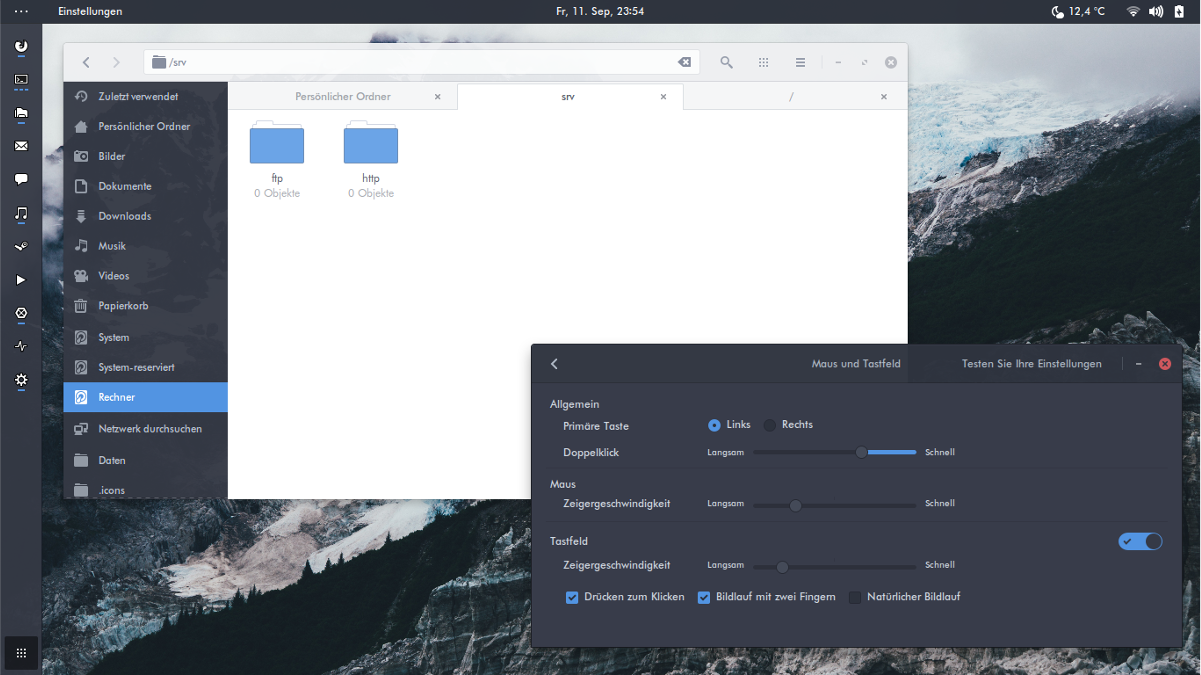
注:Arcの依存関係は、使用するオペレーティングシステムによって異なる場合があります。最良の結果を得るには、これらのパッケージを検索してみてください:
- autoconf
- gtk2-engine-murrineまたはgtk-engine-murrine
- オートメイク
- pkg-config
- gtk3-develまたはlibgtk-3-dev
- ギット
- gnome-themes-standard
インストールする適切な依存関係を見つけるのにまだ問題がありますか? Githubページを参照し、必要に応じて開発者に尋ねてください。ページはここにあります。
すべての依存関係が処理されたら、 ギット 道具 クローン Arc GTKテーマコードの最新バージョン。
git clone https://github.com/horst3180/arc-theme --depth 1
次に、 CD 新しくクローンされた場所に移動するコマンド アークテーマ フォルダ。
cd arc-theme
Arcフォルダ内で、実行する必要があります autogen.sh。このスクリプトは、コンパイルプロセスを実行する前にコードを自動的に生成します。
./autogen.sh --prefix=/usr
Autogenの実行にはそれほど時間はかかりませんが、完了したら新しいテーマを作成しても安全です。テーマをそのまま(透過モードで)ビルドするには、 作る インストール ターミナルのコマンド。
sudo make install
Arc GTKテーマが透明度でどのように見えるかについてのファンではありませんか?その場合、機能を無効にして、透明度なしでArcを構築することができます。これを行うには、次を実行します。
./autogen.sh --prefix=/usr --disable-transparency
フォローアップ:
sudo make install
その他のビルドオプション
Arc GTKテーマには、ユーザーが選択できるテーマ用のさまざまなビルドオプションがあります。これらの引数は autogen.sh、構築する前に。この式に従ってください:
./autogen.sh --prefix=/usr --custom-argument
Arc GTKテーマのビルド引数の完全なリストは次のとおりです。
--disable-transparency
--disable-light
--disable-darker
--disable-dark
--disable-cinnamon
--disable-gnome-shell
--disable-gtk2
--disable-gtk3
--disable-metacity
--disable-unity
--disable-xfwm
Arcのアクティブ化
Arc GTKテーマはインストールされていますがLinux PC、まだ有効になっていません。これを修正するには、Linux PCの「外観」設定に移動する必要があります。各Linuxデスクトップ環境では、これらの設定は異なります。混乱している場合でも構いません!これらの設定はしばしば埋もれてしまいます。
設定を掘り下げるのにうんざりしている場合このテーマを有効にする方法については、下記の詳細ガイドをご覧ください。 Linux上のすべての主要なGTK +デスクトップをカスタマイズする方法について詳しく説明します。
- シナモン
- ノームシェル
- LXDE
- メイト
- セキセイインコ
- XFCE4












コメント